小蚁智能摄像机使用说明
小蚁智能摄像机
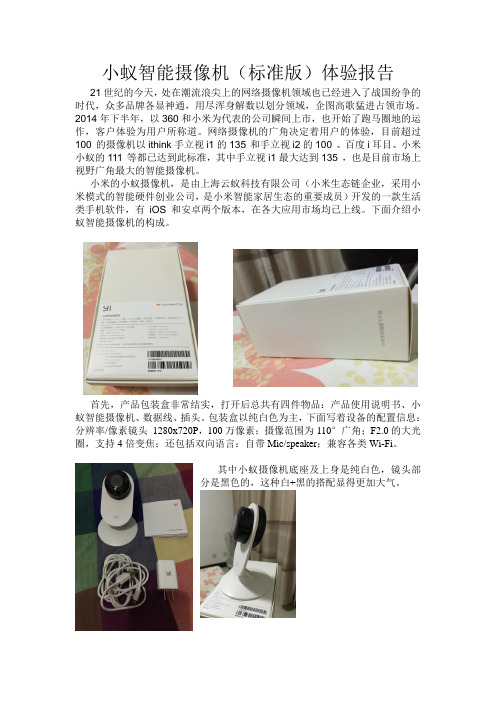
小蚁智能摄像机(标准版)体验报告21世纪的今天,处在潮流浪尖上的网络摄像机领域也已经进入了战国纷争的时代,众多品牌各显神通,用尽浑身解数以划分领域,企图高歌猛进占领市场。
2014年下半年,以360和小米为代表的公司瞬间上市,也开始了跑马圈地的运作,客户体验为用户所称道。
网络摄像机的广角决定着用户的体验,目前超过100°的摄像机以ithink手立视i1的135°和手立视i2的100°、百度i耳目、小米小蚁的111°等都已达到此标准,其中手立视i1最大达到135°,也是目前市场上视野广角最大的智能摄像机。
小米的小蚁摄像机,是由上海云蚁科技有限公司(小米生态链企业,采用小米模式的智能硬件创业公司,是小米智能家居生态的重要成员)开发的一款生活类手机软件,有iOS和安卓两个版本,在各大应用市场均已上线。
下面介绍小蚁智能摄像机的构成。
首先,产品包装盒非常结实,打开后总共有四件物品:产品使用说明书、小蚁智能摄像机、数据线、插头。
包装盒以纯白色为主,下面写着设备的配置信息:分辨率/像素镜头1280x720P,100万像素;摄像范围为110°广角;F2.0的大光圈,支持4倍变焦;还包括双向语言:自带Mic/speaker;兼容各类Wi-Fi。
其中小蚁摄像机底座及上身是纯白色,镜头部分是黑色的,这种白+黑的搭配显得更加大气。
接下来介绍小蚁摄像头的连接方法:首先把数据线、插头、摄像机连接好,插入电源,然后去安卓市场或者苹果系统的APP Store下载并安装小蚁摄像机APP或小米智能家庭APP。
如左图,通电后黄色指示灯亮起时说明摄像机已通电(必须在Wi-Fi环境下才能完成配置)。
然后打开小蚁摄像机APP,开始进行配置向导。
当蓝灯开始闪烁时,提示“等待连接”,开始配置,按照小蚁APP的要求依次进行设置。
可以选择“使用标准方式配置”或者“使用二维码配置”,后者适合夜视机型。
小蚁摄像机使用教程

小蚁摄像机使用教程
小蚁摄像机使用教程
工具/原料
小蚁智能摄像机一台
智能手机一台
方法/步骤
小米(小蚁)智能摄像机配置和其他摄像机都是一样的,俗称老4样:产品、电源适配器、USB电源线和说明书。
小米(小蚁)智能摄像机俯仰角度可调,110°广角。
小米(小蚁)智能摄像机靠左的是MicroSD卡,内置一个8GB容量的;靠右的是MicroUSB供电口。
小米(小蚁)智能摄像机接上电源线后,黄灯亮起,表示等待连接。
小米(小蚁)智能摄像机下载名为“智能家庭”的APP,通过APP对小蚂智能摄像机进行无线设置。
期间摄像头会发出语音提示:等待连接、正在连接和连接成功。
小米(小蚁)智能摄像机在手机上输入Wi-Fi 密码。
目测是支持2.4Ghz无线广播的方式输入WiFi 密码。
wifi连接成功,显示蓝灯。
APP界面,可通过时间轴翻看历史录像。
按住话筒图标,可与屋里人对话。
画面可双指缩放,模拟数码变焦效果。
小蚁运动相机使用技巧

小蚁运动相机使用技巧
小蚁运动相机是一款集拍照、录像和拍照延时的运动相机,由于其小巧便携、功能强大且价格亲民,深受广大摄影爱好者的喜爱。
为了能更好地使用小蚁运动相机,以下是一些使用技巧供大家参考。
首先,在使用小蚁运动相机之前,建议先熟悉相机的功能和操作方法。
可以通过阅读说明书、观看教学视频等途径来了解相机的相关知识。
其次,使用小蚁运动相机时,可以根据拍摄需要选择不同的拍摄模式。
相机的拍摄模式包括照片模式、视频模式和拍照延时模式等。
可以根据拍摄的对象和场景来选择合适的模式,以获得更好的拍摄效果。
再次,小蚁运动相机具有一定的防水性能,可以在水下进行拍摄。
但是,在进行水下拍摄之前,应关闭相机的瞬时屏幕功能,并确保相机的防水壳已经安装完好,以避免进水损坏相机。
同时,小蚁运动相机还支持拍照延时功能,可以设置延时时间来拍摄精美的延时照片。
在使用拍照延时功能时,可以使用三脚架或其他支架来固定相机,以确保拍摄的照片清晰稳定。
另外,小蚁运动相机支持连接智能手机进行远程控制拍摄。
可以通过下载小蚁运动相机的手机应用程序,将相机和手机连接,实现远程操作相机的功能。
这样可以在拍摄时更方便地调整相机的设置和触发快门。
最后,对于小蚁运动相机的存储和电池寿命,建议用户备足足够的储存卡和备用电池,以免在拍摄过程中出现储存空间或电池不足的情况。
总之,小蚁运动相机作为一款性能强大、价格实惠的运动相机,无论是在户外运动拍摄还是在日常生活中,都能带给用户很多拍摄的乐趣。
通过掌握正确的使用技巧,相信可以更好地发挥出小蚁运动相机的拍摄潜力,拍摄出更加精美的照片和视频。
智能摄像头使用说明书

智能摄像头使用说明书注意事项:1. 请确保智能摄像头与电源连接正常,并接入可用的Wi-Fi网络。
2. 在使用智能摄像头前,请下载并安装相应的手机应用程序,并确保您的手机连接到互联网。
3. 注册并登录您的账号,以便能够远程查看和控制智能摄像头。
4. 请确保智能摄像头在合适的位置,能够完整地捕捉到要监控的区域。
一、概述智能摄像头是一种具备视频监控、远程查看和声音互动功能的智能设备。
它能够帮助您实现家庭安全监控、宝宝看护和宠物监控等功能,为您的生活带来便利和安全。
二、基本操作1. 电源接入:将电源适配器插入智能摄像头的电源口,并接通电源。
2. 连接Wi-Fi:在手机应用程序中,按照提示步骤将智能摄像头连接到可用的Wi-Fi网络。
3. 摄像头对准:调整智能摄像头的角度,确保其能够完整地监控到您所需要的区域。
4. 远程查看:通过手机应用程序,您可以远程查看智能摄像头拍摄到的实时画面。
只需打开应用程序并登录您的账号,即可随时随地查看监控画面。
三、高级功能1. 声音互动:您可以通过手机应用程序对智能摄像头进行声音传输。
只需按住应用程序上的对讲按钮,即可与家人、宝宝或宠物进行双向对话。
2. 移动侦测:智能摄像头配备了先进的移动侦测功能。
当有任何活动发生时,智能摄像头会立即向您的手机发送通知,并自动录制相关的视频片段。
3. 夜视功能:智能摄像头还具备夜视功能,能够在低光环境下拍摄清晰的画面。
无论白天还是夜晚,您都可以获得高质量的监控视频。
4. 云存储:您可以选择开通云存储服务,将智能摄像头录制的视频片段自动上传到云端。
这样即使您的手机丢失或损坏,您仍然可以从云端存储中获取录像。
四、常见问题解答1. 智能摄像头连接不上Wi-Fi怎么办?- 请确保您的手机与Wi-Fi网络连接正常,并且手机应用程序有权限访问Wi-Fi。
- 尝试将智能摄像头与Wi-Fi路由器的距离缩短,避免干扰导致连接失败。
2. 为什么手机应用程序无法登录?- 请确保您的账号和密码输入正确。
智能摄像头操作手册

智能摄像头操作手册一、简介智能摄像头是一种具备人工智能技术的视频监控设备,通过图像识别、运动检测等功能,能够实时监控和记录周围环境的情况。
本操作手册旨在为用户提供关于智能摄像头的使用指南,帮助用户快速熟悉并正确操作设备。
二、设备准备在开始使用智能摄像头之前,请确保您已经完成以下准备工作:1. 摄像头选型:根据您的需要选择适合的智能摄像头型号,包括分辨率、夜视功能、存储空间等。
2. 设备连接:将摄像头与电源适配器连接,并根据需要连接网络线或使用无线网络连接设备。
3. APP下载:根据设备型号,在手机应用商店下载相应的APP,并安装到您的智能手机上。
三、设备设置1. 登录账号:在打开APP后,根据界面提示,输入您的账号和密码进行登录。
若是首次使用,请先注册一个新账号。
2. 添加设备:登录成功后,点击“添加设备”按钮,在界面上按照要求输入摄像头的序列号或扫描设备上的二维码进行添加。
添加成功后,设备将显示在设备列表中。
3. 基础设置:在设备列表中选择您要设置的摄像头,进入摄像头设置界面。
您可以设置设备的名称、密码、网络连接方式等。
四、实时监控1. 设备选择:在设备列表中选择您需要实时监控的摄像头。
2. 实时监控界面:进入实时监控界面后,您将能够看到摄像头拍摄到的实时画面。
您可以通过手势缩放、滑动屏幕等方式调整画面大小和位置。
3. 监控功能:智能摄像头的监控功能包括人脸识别、移动侦测、声音检测等。
根据需要,您可以在监控画面上点击相应按钮进行功能开启或关闭。
4. 录像和拍照:在监控画面上,您可以点击录像按钮进行实时录像,并保存到手机或云端存储空间。
同时也可以点击拍照按钮进行快速拍照。
五、远程查看与控制1. 设备在线状态:在设备列表中,您可以通过在线状态图标了解到设备的联网情况和是否处于实时监控状态。
2. 远程查看:无论您身在何地,只要手机能够联网,您都可以通过APP随时查看设备的实时画面,并对设备进行控制。
小蚁相机的操作方法

小蚁相机的操作方法
小蚁相机是一款智能相机产品,操作方法如下:
1. 下载并安装小蚁相机App:在手机应用商店搜索“小蚁相机”并下载安装。
2. 打开App并登录:打开安装好的小蚁相机App,在首次使用时需要创建一个小蚁相机账号并登录。
3. 连接小蚁相机:在手机中打开Wi-Fi 设置,找到小蚁相机的Wi-Fi 名称并连接上。
4. 打开相机预览:返回小蚁相机App,在相机列表中找到已连接的相机,并点击进入。
5. 预览/拍摄照片:在小蚁相机App中可以看到相机的实时预览画面,可以进行拍照和录制视频等操作。
6. 参数调节:点击右上角的设置按钮,可以调节相机的参数,如拍摄模式、曝光、ISO、白平衡等。
7. 文件管理:在小蚁相机中可以查看和管理已拍摄的照片和视频文件,可以进行删除、导出等操作。
8. 分享和导出:选择需要分享或导出的照片/视频,点击分享或导出按钮,可以将文件保存到手机相册或分享到社交媒体等。
需要说明的是,不同型号的小蚁相机可能会存在一些差异,具体操作方法可能会有所不同。
以上是一个通用的操作流程,具体的操作步骤以及功能细节可以参考相机的说明书或官方提供的使用指南。
小蚁摄像机安装方法

小蚁摄像机安装方法小蚁摄像机是一款智能家居摄像机,安装简单方便,只需要简单几步即可完成。
以下是小蚁摄像机的安装步骤:1. 选择一个合适的安装位置:首先,根据需要选择一个合适的安装位置,可以是墙壁、天花板或桌面等。
确保安装位置离电源插座较近且稳定。
2. 连接电源:将小蚁摄像机的电源适配器插头插入电源插座,然后将适配器的另一端插入摄像机的电源接口。
3. 安装摄像机:根据选择的安装位置,使用附带的螺丝或胶带将摄像机固定在墙壁、天花板或桌面上。
确保摄像机安装牢固且不会晃动。
4. 连接网络:在手机上下载并安装小蚁摄像机App,在App中点击添加设备,按照提示操作连接摄像机与手机所连接的Wi-Fi网络。
确保摄像机与手机处于同一网络环境中。
5. 扫描二维码:在App中扫描小蚁摄像机底部的二维码,等待摄像机与App 建立连接。
连接成功后,可以通过App实时查看摄像机的画面。
6. 设置摄像机参数:通过App可以对小蚁摄像机的参数进行设置,例如视频质量、移动侦测灵敏度、录像存储位置等。
根据个人需求进行相应的设置。
7. 完成安装:设置完成后,安装过程就完成了。
可以通过App实时查看摄像机的画面,并可以远程控制摄像机进行录像、拍照等操作。
小蚁摄像机的安装非常简单,只需要几步简单的操作即可完成。
安装前要选择一个合适的安装位置,确保摄像机的视野范围能够满足需要。
同时,要确保安装位置靠近电源插座,并且稳定可靠。
安装摄像机时要使用附带的螺丝或胶带将摄像机固定在合适的位置上,以免摄像机晃动影响视野。
在连接网络时,要确保摄像机和手机处于相同的Wi-Fi网络环境中,这样才能建立连接并实时查看摄像机的画面。
安装完成后,可以通过App对摄像机的参数进行设置,根据个人需求进行相应的调节。
安装完成后,可以通过App实时查看摄像机的画面,并可以远程控制摄像机进行录像、拍照等操作。
总结起来,小蚁摄像机的安装非常简单,只需要几步简单的操作即可完成。
小蚁摄像机安装方法

小蚁摄像机安装方法
小蚁摄像机是一款小型智能摄像机,可以用于家庭、办公室等场所的安防监控。
安装小蚁摄像机主要包括以下几个步骤:
1.选择安装位置:根据实际需要选择一个合适的位置安装小蚁摄像机,可以选择角落、墙面或天花板等位置。
2.固定支架:将小蚁摄像机的支架固定在安装位置上,可以使用螺丝或胶水等方式进行固定。
3.连接电源:将小蚁摄像机的电源适配器连接到电源插座上,确保摄像机可以正常供电。
4.下载并安装小蚁摄像机APP:使用手机或平板电脑,通过应用商店下载并安装小蚁摄像机的官方APP。
5.配置网络连接:打开手机上的小蚁摄像机APP,按照提示进行网络配置,将摄像机与家庭WiFi网络进行连接。
6.调整摄像机角度:启动小蚁摄像机APP,在手机上查看摄像画面,根据需要调整摄像机的角度和方向,确保监控范围覆盖到需要监控的区域。
7.设置摄像机功能:在小蚁摄像机APP上可以对摄像机进行进一步设置,例如设置移动侦测、录像存储等功能,以满足个人需求。
以上就是小蚁摄像机的安装方法,希望对您有帮助!。
小蚁(70迈)智能行车记录仪用户手册说明书

前言尊敬的用户:您好!首先非常感谢您使用我们公司的系列产品,能够为您服务是我们的荣幸!为确保您正确使用本公司产品,请仔细阅读本手册。
手册采用图文并茂的方式,配合文字的插图详细直观地阐述产品的操作,由于产品生产日期、批次不同,说明可能会与实际使用的产品有差异,请以实物为准。
最后再次感谢您的惠顾与支持,同时也希望您在使用过程中反馈一些宝贵意见。
因为这些意见,能够使我们不断地去完善产品。
因为我们都呼吁安全第一,生命无价!也希望每一位驾驶员都遵守好交通规则,快快乐乐地出门,平平安安地回家!祝各位:万事如意,事事顺心!一、外观及按键功能描述(以下所有图片仅供参考)使用前请先熟悉设备【功能键】的基本操作。
●系统复位:长按功能键10秒,即可复位系统。
●模式切换:长按功能键5秒,切换WiFi/热点模式。
●拍照:短按功能键,即可拍照。
●视频加锁:双击功能键,视频加锁保存。
二、应用程序安装使用请在手机应用市场搜索“A车联”或扫描下侧二维码,下载安装“A车联”APP,注册并登录。
(也可使用手机微信、手机QQ等快捷登录方式)三、录像仪WiFi模式互联(推荐)特点:不受手机信号强弱影响,连接更加稳定。
1、连接WiFi无线网络●进入手机【设置】-【WLAN】找到【DVR_ACL_******】开头的WiFi,密码是:12345678。
●连接成功后,录像仪会提示设备已连接,录像仪中间的指示灯将保持常亮。
2、打开手机APP●录像仪连接成功后,打开“A车联”APP,点击底部【设备】-【进入设备】,将会看到实时视频画面,如果没有画面则点击【连接设备】。
3、连接完成●录像仪通电即录像,通过手机热点查看、下载视频,照片不消耗手机流量。
●录像仪自动循环录像,碰撞视频自动加锁保存,加锁视频不会被自动删除覆盖。
●建议定期(1个月)在“A车联”APP中格式化内存卡。
四、安卓手机热点模式互联(可选)特点:手机和录像仪互联期间手机不断网。
●需长按录像仪按键5秒,录像仪“嘟”下语音提示进入(手机热点模式)进入手机个人热点(部分手机为:移动网络共享)将热点名称修改为:acl(小写);密码改为:12345678,部分手机需要设置AP频段为2.4Ghz,并开启热点。
小蚁运动相机怎么用 小蚁运动相机使用方法
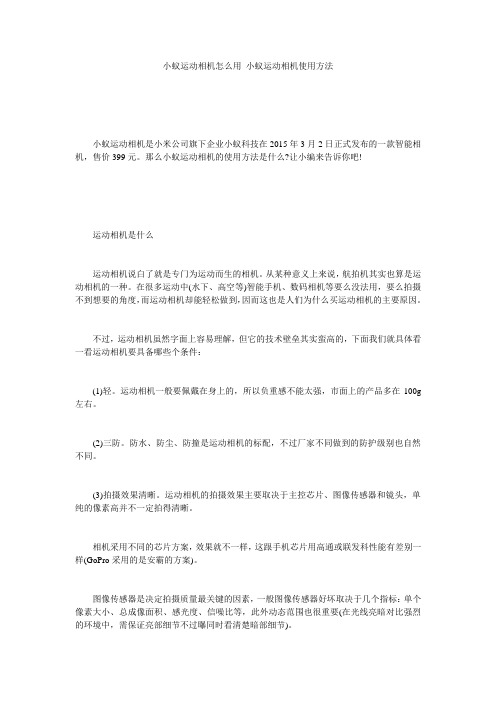
小蚁运动相机怎么用小蚁运动相机使用方法小蚁运动相机是小米公司旗下企业小蚁科技在2015年3月2日正式发布的一款智能相机,售价399元。
那么小蚁运动相机的使用方法是什么?让小编来告诉你吧!运动相机是什么运动相机说白了就是专门为运动而生的相机。
从某种意义上来说,航拍机其实也算是运动相机的一种。
在很多运动中(水下、高空等)智能手机、数码相机等要么没法用,要么拍摄不到想要的角度,而运动相机却能轻松做到,因而这也是人们为什么买运动相机的主要原因。
不过,运动相机虽然字面上容易理解,但它的技术壁垒其实蛮高的,下面我们就具体看一看运动相机要具备哪些个条件:(1)轻。
运动相机一般要佩戴在身上的,所以负重感不能太强,市面上的产品多在100g 左右。
(2)三防。
防水、防尘、防撞是运动相机的标配,不过厂家不同做到的防护级别也自然不同。
(3)拍摄效果清晰。
运动相机的拍摄效果主要取决于主控芯片、图像传感器和镜头,单纯的像素高并不一定拍得清晰。
相机采用不同的芯片方案,效果就不一样,这跟手机芯片用高通或联发科性能有差别一样(GoPro采用的是安霸的方案)。
图像传感器是决定拍摄质量最关键的因素,一般图像传感器好坏取决于几个指标:单个像素大小、总成像面积、感光度、信噪比等,此外动态范围也很重要(在光线亮暗对比强烈的环境中,需保证亮部细节不过曝同时看清楚暗部细节)。
镜头方面(玻璃镜头清晰度最佳),目前运动相机基本都是定焦广角镜头,广角越大,画面的范围越大(一般都在120度以上)。
(4)配件要丰富。
只有配件丰富了,才能绑在自己的头上,固定在自行车上面,或穿在狗狗身上从而拍出震撼的视频,总之解放双手才是它的真正魅力所在。
除了以上4个方面外,相机还要有出色的防抖功能、极简的操作方式等,所以看似不起眼的一个东西,里头的说道还是挺多的。
小蚁运动相机怎么用小蚁运动相机,它配有全球专业运动影像Ambarella A7LS 处理器与1600万像素索尼背照式图像传感器;155°超大广角镜头赋予拍照更多角度、更多震撼效果。
教你绑定小蚁摄像机MAC
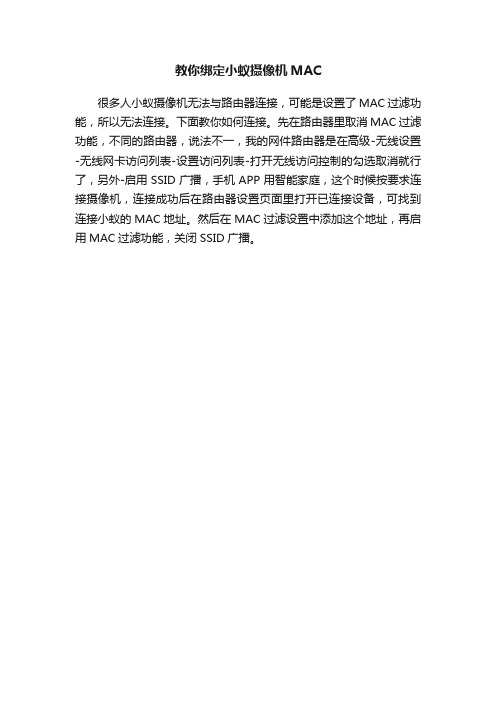
教你绑定小蚁摄像机MAC
很多人小蚁摄像机无法与路由器连接,可能是设置了MAC过滤功能,所以无法连接。
下面教你如何连接。
先在路由器里取消MAC过滤功能,不同的路由器,说法不一,我的网件路由器是在高级-无线设置-无线网卡访问列表-设置访问列表-打开无线访问控制的勾选取消就行了,另外-启用SSID广播,手机APP用智能家庭,这个时候按要求连接摄像机,连接成功后在路由器设置页面里打开已连接设备,可找到连接小蚁的MAC地址。
然后在MAC过滤设置中添加这个地址,再启用MAC过滤功能,关闭SSID广播。
小蚁行车记录仪mini3s安装指南说明书
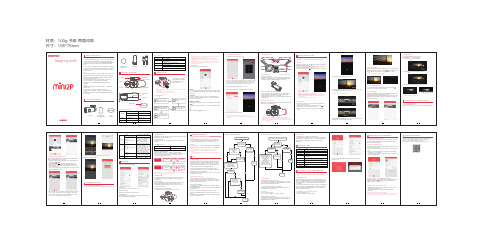
After connecting your phone with the DDPAI Dash Cam Wi-Fi, open the App, from here you can add/delete Dash Cam, and preview, playback, download, snapshoot, 5) Finally, the Dash Cam is connected to App.NOTE· The download speed is about the same as the video playback speed. The video which is downloaded to the mobile phone is compressed, and the HD video is stored on the SD card.· Emergency G-sensor video storage to emergency file video.· App will automatically download the video which was not completely downloaded last time once connect to dash cam.· HD video is in MP4 format and can be viewed in the computer.5) Tap on the Modify icon to open the photo editor. This will activate different photo filters. There is the original option as well as 15 filters which can be applied. 6) Select the photo filter you would like to apply by tapping on the filter, on this screen, you also can add Subtitles and Frame like movies.7) Tap on save icon to apply. You can also share it on social media by taping on Share the picture button.1) Access micro SD card of your Dash Cam via PC.2) Double click on movable disk, open DCIM folder, there will be 4 folders under it:Choose your DDPAI Dash Cam from the network list (For Android system, App will start to search Dash Cam network automatically. For iOS phone: turn on WALN from Settings > WLAN). The dash cam’s default SSID (or Wi-Fi name) begins with “vYou”, ends with it’s model (e.g. vYou_DDPai_MINI2P). Microphone RecordingWhen turned off, the dash cam does not record audio.Camera volumeUse the volume slider to adjust the Dash Cam volume.3) Select Camera Storage Management, Simply tap on Format and confirm to format the SD card.Tap on see more to view more information about your Dash Cam.If an update is available, a will appear. Tap on the New firmware available tobring up the download page.If the App is the latest vision, a notification of “Current version is the latest” will pop-out.New NOTE· Direct Wi-Fi will turn on automatically when the Dash Cam turn on.· Direct Wi-Fi lets you directly connect your smart phone to your Dash Cam via Wi-Fi within a range of 5m.The photo filters integrated into the DDPAI Dash Cam App is configured with 15 photo filters which can be applied to your photos.1) Take a photo with the Dash Cam with either the Remote Snapshot button or the snapshot button in the App.2. Editing and Sharing image/video files4) Tap and left/right drag time line bar at the bottom(or drag thumbnails) to create the starting point of the recording you wish to preview.5) Tap on thumbnail when you have made your selection, or wait for 3 seconds for buffering. Now you can watch the history recording.You can down load images in portrait and landscape mode by: Taping on from here you can select image or video to download.4) Tap on finish icon when you have made your selection.5) After downloading, you can share it on social media or delete it.Or you also can rotate the screen for full-screen view.3. Resolution Settings4. Download Image/Video FilesNOTE· You can download maximum of 5 minutes length clip.2) Tap on Camera, tap on , then you can sel 7MANAGE FILES VIA PC1) Launch App, tap on Camera, then tap on槶㣮䲪211h!愛鉪!魑䌳藶厭圠嚩䲪266+86nn2P。
小蚁智能后视镜详细使用说明书V20

小蚁微单相机使用指南 说明书

目录12478910一、官方标配二、产品部件及说明三、准备工作四、开机/关机五、设定日期和时间六、选择拍摄模式七、拍摄照片/视频1.安装电池2.安装存储卡3.装卸镜头4.给电池充电5.安装相机背带九、用App连接相机十、充电器的使用十一、安全注意事项十二、无线LAN功能小蚁微单三包凭证20212223241.拍摄照片2.视频拍摄参数设置3.如何开始视频录制4.视频AE(自动曝光)控制5.视频对焦控制1.查看和编辑静态照片2.详细信息显示/缩略图显示3.放大查看4.删除照片5.查看视频八、查看照片和视频17小蚁微单相机规格表相机型号产品类型镜头卡口等效35mm相机焦距YI-M1可换镜头式数码相机Micro Four Thirds卡口约为镜头焦距的2倍有效像素/纵横比有效像素数 : 2016万像素总像素数 : 2177万像素纵横比 : 1.33 (4:3)17.3mm×13mm传感器尺寸产品类型图像品质最高分辨率分辨率选项20M:5184×3888 pixel 50M(插值), 20M,1 6M, 8M, 3M,V GA RAW ,JPEG(压缩比:超精细1/2.7, 精细1/4, 正常1/8,Exif v2.3)RAW+JPG(压缩比:超精细1/2.7, 精细1/4, 正常1/8,Exif v2.3)文件格式对焦对焦方式自动对焦对比度检测脸部检测 单次自动对焦连续自动对焦 触摸对焦&触屏拍摄手动对焦对焦点数量支持(峰值对焦&放大手动对焦)81点液晶屏尺寸分辨率触摸屏亮度调整3inch 约104万像素720RGB×480支持支持显示屏快门速度电子控制纵走式机械快门,1/4000s~60s自动, 程序自动, 光圈优先, 快门优先, 手动曝光 ( B门 、T门 ),扫描全景,场 景模式, 大师随行曝光控制曝光模式多区域测光,点测光,中央重点测光测光模式ISO Auto, 100,200,400,800,1600,3200,6400,12800,25600人像 / 风景 / 运动 / 夜景人像 / 烛光 / 日落 / 焰火 / 沙滩&雪地场景模式曝光补偿包围曝光HDR ±5EV 支持支持外接闪光灯闪光模式闪光同步速度支持自动 , 开,关1/125s闪光灯驱动模式连拍速度单拍,连拍,延时拍摄 (2s,10s)5张/秒连拍/自拍色彩模式白平衡白平衡包围色彩空间标准、人像、鲜艳、黑白、高反差黑白色彩支持sRGB,AdobeRGB自动,晴天,阴影,阴天,白炽灯,自定义(2000-11500K)视频参数4K 3840×2160 30fps,2K 2048×1536 30fps,FULL HD 1920×1080 60fps,30fps,24fps,HD 1280×720 60fps,30fps,24fps,VGA 640×480 240fps 视频分辨率视频格式音频格式麦克风扬声器MPEG-4/H.264AAC 立体声单声道视频参数记录/删除存储介质存储卡设定SD/SDHC/SDXC (max 512G)全部删除,格式化连接控制USB HDMI Wireless 蓝牙远程控制USB 2.0支持(Micro HDMI)支持(2.4G)支持蓝牙4.1支持(固件 V2.0以上版本)回放设置回放设置照片回放:单张显示,带详细信息显示,缩略图显示,放大显示视频回放:正常播放 / 快退 / 快进 / 暂停RAW转JPG,彩色转黑白,尺寸调整,保护,单张删除图像编辑其他特性电池锂电池,拍摄张数约380张( 按照 CIPA 标准测试)113.5mm(W)×64.3mm(H)×33.6mm(D) 不包括突起支持(自动生成延时视频)4:3, 3:2, 16:9,1:1支持机身尺寸延时摄影画幅比例全景模式固件升级固件升级机身固件升级需通过智能手机或 SD 卡、镜头固件升级需通过机身操作环境工作环境存储环境-10 ~ +40° C, 30-90% RH -20 ~ +60° C, 10-90% RH光圈:在A模式下,直接拨动控制拨盘可调整光圈大小。
小蚁智能摄像机使用说明
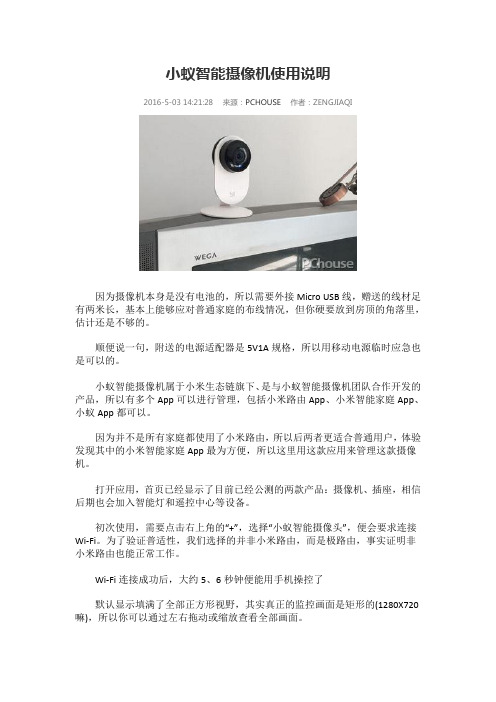
小蚁智能摄像机使用说明2016-5-03 14:21:28 来源:PCHOUSE作者:ZENGJIAQI因为摄像机本身是没有电池的,所以需要外接Micro USB线,赠送的线材足有两米长,基本上能够应对普通家庭的布线情况,但你硬要放到房顶的角落里,估计还是不够的。
顺便说一句,附送的电源适配器是5V1A规格,所以用移动电源临时应急也是可以的。
小蚁智能摄像机属于小米生态链旗下、是与小蚁智能摄像机团队合作开发的产品,所以有多个App可以进行管理,包括小米路由App、小米智能家庭App、小蚁App都可以。
因为并不是所有家庭都使用了小米路由,所以后两者更适合普通用户,体验发现其中的小米智能家庭App最为方便,所以这里用这款应用来管理这款摄像机。
打开应用,首页已经显示了目前已经公测的两款产品:摄像机、插座,相信后期也会加入智能灯和遥控中心等设备。
初次使用,需要点击右上角的“+”,选择“小蚁智能摄像头”,便会要求连接Wi-Fi。
为了验证普适性,我们选择的并非小米路由,而是极路由,事实证明非小米路由也能正常工作。
Wi-Fi连接成功后,大约5、6秒钟便能用手机操控了默认显示填满了全部正方形视野,其实真正的监控画面是矩形的(1280X720嘛),所以你可以通过左右拖动或缩放查看全部画面。
图中时间轴上的黄色区域表示录制了视频,之所以黄色不连续,是因为笔者开启了“移动侦测录制”选项,只有画面中有运动时才会录制,你也可以关闭该功能,不过对存储空间的要求就比较大了。
手机端如何管理呢?无论手机连接的是Wi-Fi还是移动网络,都可以随时查看监控画面以及这些回放,而且画质还有高清和标清两种清晰度可选,满足即时监控是完全没有问题的。
该App也提供了分享功能,授权后,其他小米帐户也能观看监控视频,当然分享给谁都标记的很清楚,泄露的风险是比较低的。
ICIP-B4001IR-I 4K WDR IR Mini Bullet网络摄像头说明书
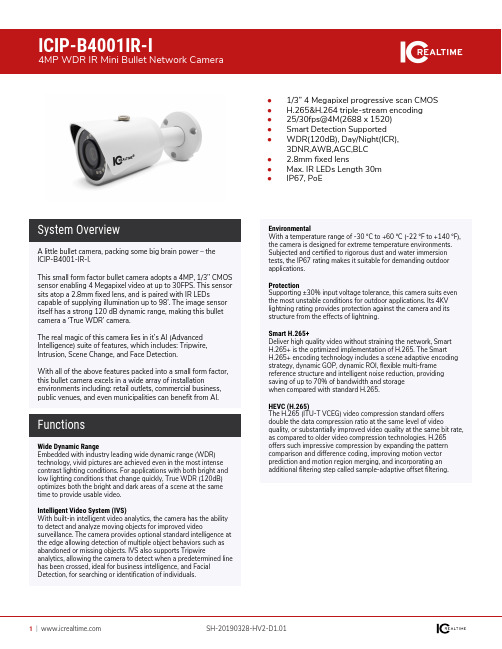
ICIP-B4001IR-I4MP WDR IR Mini Bullet Network Camera●1/3” 4 Megapixel progressive scan CMOS ●H.265&H.264 triple-stream encoding ●25/30fps@4M(2688 x 1520)●Smart Detection Supported ●WDR(120dB), Day/Night(ICR), 3DNR,AWB,AGC,BLC ● 2.8mm fixed lens●Max. IR LEDs Length 30m ●IP67, PoEWide Dynamic RangeEmbedded with industry leading wide dynamic range (WDR) technology, vivid pictures are achieved even in the most intense contrast lighting conditions. For applications with both bright and low lighting conditions that change quickly, True WDR (120dB) optimizes both the bright and dark areas of a scene at the same time to provide usable video.Intelligent Video System (IVS)With built-in intelligent video analytics, the camera has the ability to detect and analyze moving objects for improved videosurveillance. The camera provides optional standard intelligence at the edge allowing detection of multiple object behaviors such as abandoned or missing objects. IVS also supports Tripwireanalytics, allowing the camera to detect when a predetermined line has been crossed, ideal for business intelligence, and Facial Detection, for searching or identification of individuals.A little bullet camera, packing some big brain power – the ICIP-B4001-IR-I.This small form factor bullet camera adopts a 4MP, 1/3’’ CMOS sensor enabling 4 Megapixel video at up to 30FPS. This sensor sits atop a 2.8mm fixed lens, and is paired with IR LEDscapable of supplying illumination up to 98’. The image sensor itself has a strong 120 dB dynamic range, making this bullet camera a ‘True WDR’ camera.The real magic of this camera lies in it’s AI (Advanced Intelligence) suite of features, which includes: Tripwire, Intrusion, Scene Change, and Face Detection.With all of the above features packed into a small form factor, this bullet camera excels in a wide array of installationenvironments including: retail outlets, commercial business, public venues, and even municipalities can benefit from AI.System OverviewFunctionsEnvironmentalWith a temperature range of -30 °C to +60 °C (-22 °F to +140 °F), the camera is designed for extreme temperature environments. Subjected and certified to rigorous dust and water immersion tests, the IP67 rating makes it suitable for demanding outdoor applications.ProtectionSupporting ±30% input voltage tolerance, this camera suits even the most unstable conditions for outdoor applications. Its 4KV lightning rating provides protection against the camera and its structure from the effects of lightning.Smart H.265+Deliver high quality video without straining the network, Smart H.265+ is the optimized implementation of H.265. The Smart H.265+ encoding technology includes a scene adaptive encoding strategy, dynamic GOP, dynamic ROI, flexible multi-frame reference structure and intelligent noise reduction, providing saving of up to 70% of bandwidth and storage when compared with standard H.265.HEVC (H.265)The H.265 (ITU-T VCEG) video compression standard offers double the data compression ratio at the same level of videoquality, or substantially improved video quality at the same bit rate, as compared to older video compression technologies. H.265 offers such impressive compression by expanding the pattern comparison and difference coding, improving motion vector prediction and motion region merging, and incorporating an additional filtering step called sample-adaptive offset filtering.Technical SpecificationImage Sensor 1/3” 4 Megapixel progressive scan CMOS Effective Pixels 2688(H)x1520(V)RAM/ROM 512MB/32MB Scanning System ProgressiveElectronic Shutter Speed Auto/Manual, 1/3(4)~1/100000s Minimum Illumination 0.08 Lux/F2.0( Color,1/3s,30IRE)0.3 Lux/2.0( Color,1/30s,30IRE)0 Lux/F2.0(IR on)S/N Ratio More than 50dBIR Distance Distance up to 30m (98ft)IR On/Off Control Auto / Manual IR LEDs18Lens Type Fixed Mount Type Board-in Focal Length 2.8mm Max. Aperture F2.0Angle of View H: 104°, V: 57°Optical Zoom N/A Focus Control Fixed Close Focus Distance N/A DORI DistanceLens Detect Observe Recognize Identify 2.8 mm207ft82ft43ft20ftLensCameraPan/Tilt/Rotation RangePan:0˚~360˚; Tilt:0˚~90˚; Rotation:0˚~360˚Pan/Tilt/RotationIVSTripwire, Intrusion, Object Abandoned/Missing Advanced Intelligent FunctionsFace DetectionIntelligenceCompression H.265+/H.265/H.264+/H.264Streaming Capability 3 StreamsResolution4M(2688×1520)/3M(2304×1296)/1080P(1920×1080)/1.3M(1280x960)/720P(1280×720)/D1(704×576/704×480)/VGA(640×480)/CIF(352×288/352×240)Frame RateMain Stream: 4M(1~25/30fps)Sub Stream: D1(1~25/30fps)Third Stream: 720P(1~25/30fps)Bit Rate Control CBR/VBRBit Rate H.264: 24~10240Kbps H.265: 14~9984Kbps Day/Night Auto(ICR) / Color / B/W BLC Mode BLC / HLC / WDR(120dB)White Balance Auto / Natural / Street Lamp / Outdoor / Manual Gain Control Auto / Manual Noise Reduction 3D DNRMotion Detection Off / On (4 Zone, Rectangle)Region of InterestOff / On (4 Zone)VideoElectronic Image Stabilization (EIS)N/A Smart IR Support Defog N/A Digital Zoom 16xFlip 0° / 90° / 180° / 270°MirrorOff / OnPrivacy MaskingOff / On (4 Area, Rectangle)CompressionN/AAudioEthernetRJ-45 (10/100Base-T)ProtocolHTTP; HTTPs; TCP; ARP; RTSP; RTP; UDP; SMTP;FTP; DHCP; DNS; DDNS; PPPOE; IPv4/v6; QoS;UPnP;NTP; Bonjour; 802.1x; Multicast; ICMP;IGMP; SNMP Interoperability ONVIF, PSIA, CGI Streaming Method Unicast / Multicast Max. User Access 10 Users /20 UsersEdge Storage NASLocal PC for instant recording Web ViewerIE, Chrome, Firefox, Safari Management Software SmartICRSS, DSS Smart PhoneIOS, AndroidNetworkCertificationsCE (EN 60950:2000); UL:UL60950-1FCC: FCC Part 15 Subpart BCertificationsVideo Interface N/A Audio InterfaceN/A RS485N/A AlarmN/AInterfacePower Supply DC12V, PoE (802.3af)(Class 0)Power Consumption<6WElectricalOperating Conditions -30° C ~ +60° C (-22° F ~ +140° F) / Less than 95% RH Storage Conditions -30° C ~ +60° C (-22° F ~ +140° F) / Less than 95% RH Ingress Protection IP67Vandal ResistanceN/AEnvironmentalCasing MetalDimensions 161.9mm×69.8mm×69.8mm (6.37”×2.75”×2.75”)Net Weight 0.38Kg (0.84lb)Gross Weight0.44Kg (0.97lb)ConstructionAccessories Dimensions (mm/in)。
- 1、下载文档前请自行甄别文档内容的完整性,平台不提供额外的编辑、内容补充、找答案等附加服务。
- 2、"仅部分预览"的文档,不可在线预览部分如存在完整性等问题,可反馈申请退款(可完整预览的文档不适用该条件!)。
- 3、如文档侵犯您的权益,请联系客服反馈,我们会尽快为您处理(人工客服工作时间:9:00-18:30)。
小蚁智能摄像机使用说明
2016-5-03 14:21:28 来源:PCHOUSE作者:ZENGJIAQI
因为摄像机本身是没有电池的,所以需要外接Micro USB线,赠送的线材足有两米长,基本上能够应对普通家庭的布线情况,但你硬要放到房顶的角落里,估计还是不够的。
顺便说一句,附送的电源适配器是5V1A规格,所以用移动电源临时应急也是可以的。
小蚁智能摄像机属于小米生态链旗下、是与小蚁智能摄像机团队合作开发的产品,所以有多个App可以进行管理,包括小米路由App、小米智能家庭App、小蚁App都可以。
因为并不是所有家庭都使用了小米路由,所以后两者更适合普通用户,体验发现其中的小米智能家庭App最为方便,所以这里用这款应用来管理这款摄像机。
打开应用,首页已经显示了目前已经公测的两款产品:摄像机、插座,相信后期也会加入智能灯和遥控中心等设备。
初次使用,需要点击右上角的“+”,选择“小蚁智能摄像头”,便会要求连接Wi-Fi。
为了验证普适性,我们选择的并非小米路由,而是极路由,事实证明非小米路由也能正常工作。
Wi-Fi连接成功后,大约5、6秒钟便能用手机操控了
默认显示填满了全部正方形视野,其实真正的监控画面是矩形的(1280X720嘛),所以你可以通过左右拖动或缩放查看全部画面。
图中时间轴上的黄色区域表示录制了视频,之所以黄色不连续,是因为笔者开启了“移动侦测录制”选项,只有画面中有运动时才会录制,你也可以关闭该功能,不过对存储空间的要求就比较大了。
手机端如何管理呢?无论手机连接的是Wi-Fi还是移动网络,都可以随时查看监控画面以及这些回放,而且画质还有高清和标清两种清晰度可选,满足即时监控是完全没有问题的。
该App也提供了分享功能,授权后,其他小米帐户也能观看监控视频,当然分享给谁都标记的很清楚,泄露的风险是比较低的。
